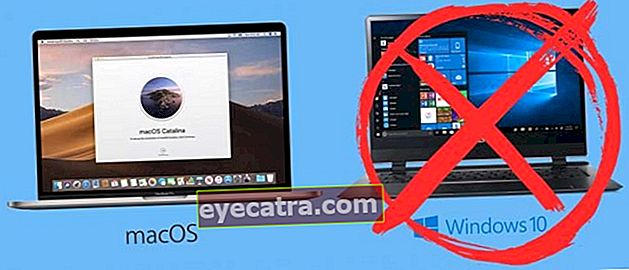ondt at skrive? Dette er en sjov måde at skrive ved hjælp af stemme på din pc
Hænder bliver trætte efter for lang skrivning? Der er en måde at skrive med stemmen på en pc. Ja!
At skrive er noget, som studerende eller ansatte ofte gør. Men skriver ofte en masse tid og kræfter. For ikke at nævne, at på grund af den lange skriveproces, bliver hænderne undertiden trætte efter at have skrevet for længe.
Du behøver dog ikke længere være træt af at skrive. Der var en måde at skrive med stemmen på pc. Du skal bare tale lige hvilke ord der vil blive skrevet, og din computer skriver sig selv i henhold til de ord, du lægger ud.
- Nemme måder at lære at skrive hurtigt på Android
- Nemme måder at skrive ved hjælp af stemme på en computer
- Hvor hurtigt skriver du? Tjek her
Sådan skriver du med stemmen på en pc
Det viser sig, at der er en løsning for dem af jer, der ikke er stærke nok til at skrive længe. Umiddelbart praktiserer vi metoden, lyt omhyggeligt!
- Du går til kontodokumenterne Google-dit. Du gør dette med ved at klikke på menuen boksform til venstre for Google-kontofotoet, vælg derefter Andet og vælg dokumentet.

- Når du har indtastet dokumentet, skal du klik på ikonet "+" under højre hjørne.

- Derefter vælger du Tilføjelser, vælg derefter Få tilføjelser.

 VIS ARTIKLER
VIS ARTIKLER - I søgefeltet for tilføjelser skriver du "Tale genkendelse" og Enter. Når du har fundet talegenkendelse, skal du installere den.

- Når du er installeret, er du tilbage i tilstand at skrive dokumenter, vælg derefter Tilføjelsesprogrammer igen, og vælg Talegenkendelse, derefter Start.

- Så vælger du sprogmetode som du vil bruge. Når du har valgt det anvendte sprog, skal du vælge Start.

- Endelig bedes du tal efter det, du vil skrive og din computer skriver efter det, du taler om.
Er det ikke fantastisk? På denne måde har du det problem med din hånd når du skriver, eller de af jer, der ønsker at skrive hurtigt, kan du drage fordel af denne funktion. Har du nogensinde skrevet med din stemme? Kom nu, del din oplevelse i kommentarfeltet ja!